एक्सेल AREAS समारोह
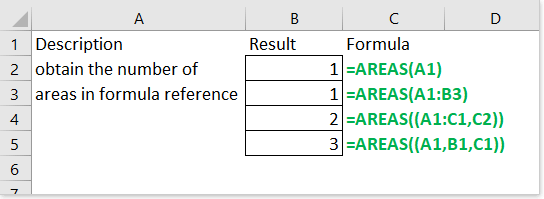
Description
RSI AREAS फ़ंक्शन एक्सेल सेल संदर्भ लेता है और संदर्भ बनाने वाले क्षेत्रों की संख्या लौटाता है, क्षेत्र सन्निहित कोशिकाओं की एक श्रृंखला या एकल है। कई क्षेत्रों को अल्पविराम से अलग किया जाता है और कोष्ठक के एक अतिरिक्त सेट से घिरा होता है। उदाहरण के लिए, सूत्र =AREAS(A1:A3) 1 लौटाता है, फिर सूत्र v=AREAS((A1:A3,B3:E3)) 2 लौटाता है।
वाक्यविन्यास और तर्क
सूत्र वाक्यविन्यास
| AREAS(reference) |
तर्क
|
प्रतिलाभ की मात्रा
RSI AREAS फ़ंक्शन एक संख्यात्मक मान लौटाता है, जो संदर्भ बनाने वाले क्षेत्रों की संख्या है।
उपयोग और उदाहरण
इसका उपयोग कैसे करें, इसका वर्णन करने के लिए यहां कुछ उदाहरण दिए गए हैं AREAS एक्सेल में कार्य करें।
आप सीधे इसमें सेल संदर्भ इनपुट या चयन कर सकते हैं AREAS फ़ंक्शन, क्षेत्रों को अलग करने के लिए अल्पविराम का उपयोग करना और सूत्र में एक से अधिक क्षेत्र संदर्भ होने पर अतिरिक्त कोष्ठकों का एक सेट डालना याद रखें।
| परिणाम | सूत्र |
| 1 | =AREAS(A1) |
| 1 | =AREAS(A1:B3) |
| 2 | =AREAS((A1:C1,C2)) |
| 3 | =AREAS((A1,B1,C1)) |
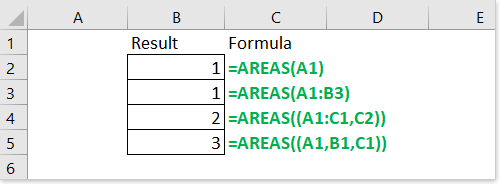
Ex2: किसी विशिष्ट परिभाषित नाम श्रेणी के क्षेत्रों की संख्या की गणना करें
यदि कोई परिभाषित नाम है जिसे आप गिनना चाहते हैं कि इसमें कितनी श्रेणियाँ हैं, तो आप इसका उपयोग कर सकते हैं AREAS समारोह.
मान लीजिए कि "बिक्री" नामक एक परिभाषित नाम है, तो अब इसका उपयोग करें AREAS "बिक्री" में क्षेत्रों की संख्या गिनने का कार्य।

फॉर्मूला:
=AREAS(Sale)
Reference: बिक्री वह श्रेणी नाम है जिसमें आप क्षेत्रों की संख्या ज्ञात करना चाहते हैं।
क्षेत्रों की कुल संख्या:3

सर्वोत्तम कार्यालय उत्पादकता उपकरण
एक्सेल के लिए कुटूल - आपको भीड़ से अलग दिखने में मदद करता है
एक्सेल के लिए कुटूल 300 से अधिक सुविधाओं का दावा करता है, यह सुनिश्चित करना कि आपको जो चाहिए वह बस एक क्लिक दूर है...

ऑफिस टैब - माइक्रोसॉफ्ट ऑफिस में टैब्ड रीडिंग और एडिटिंग सक्षम करें (एक्सेल शामिल करें)
- दर्जनों खुले दस्तावेज़ों के बीच स्विच करने के लिए एक सेकंड!
- हर दिन आपके लिए सैकड़ों माउस क्लिक कम करें, माउस हाथ को अलविदा कहें।
- एकाधिक दस्तावेज़ों को देखने और संपादित करने पर आपकी उत्पादकता 50% बढ़ जाती है।
- क्रोम, एज और फ़ायरफ़ॉक्स की तरह, ऑफिस (एक्सेल सहित) में कुशल टैब लाता है।

